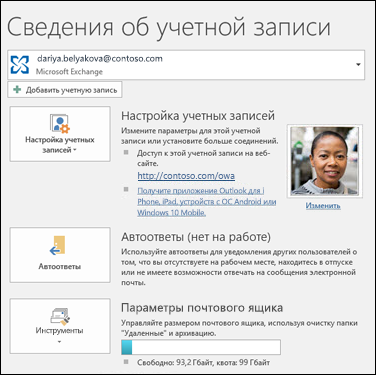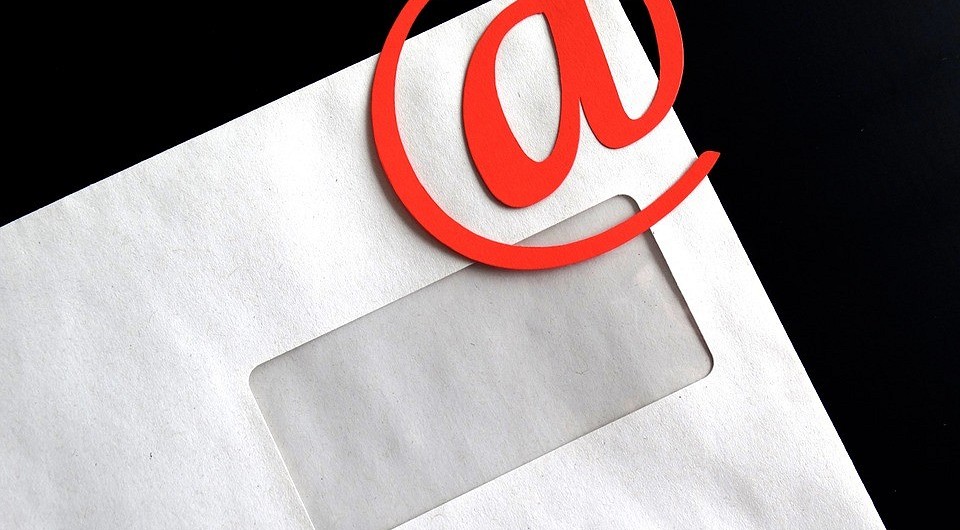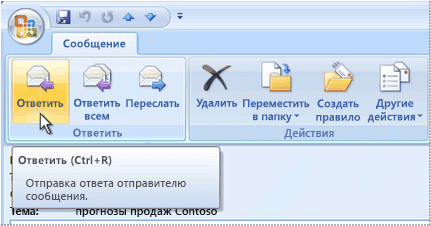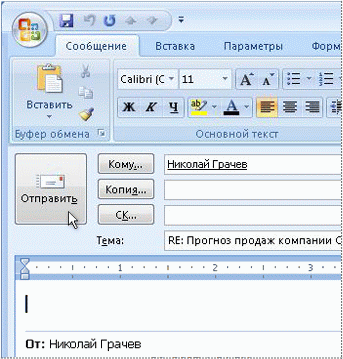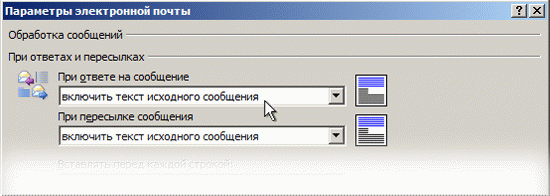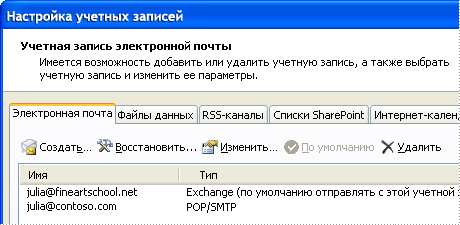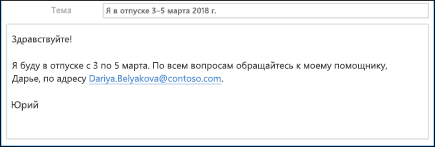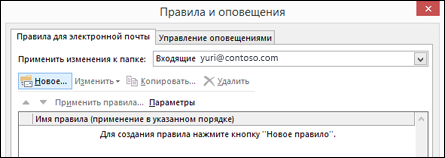Как настроить ответное письмо в outlook
Отправка автоматических ответов об отсутствии на рабочем месте из Outlook
Отправлять автоответы об отсутствии на рабочем месте можно двумя способами. Выбор зависит от типа учетной записи электронной почты.
Откройте вкладку Файл, а затем выберите из двух приведенных ниже рисунков тот, который соответствует вашей версии Outlook.
Если вы не видите кнопку Автоответы, следуйте инструкциям по настройке автоматических ответов.
Настройка автоматических ответов
Выберите пункты Файл > Автоответы.
Примечание. Для Outlook 2007 на вкладке Сервис выберите пункт Заместитель.
В диалоговом окне Автоответы выберите команду Отправлять автоответы.
Кроме того, можно указать диапазон дат для автоматических ответов. Начиная с указанной даты их отправка прекратится. В обратном случае автоматические ответы нужно будет отключить вручную.
Примечание: Если вы не видите кнопку Автоответы, настройте отправку сообщений об отсутствии на рабочем месте с помощью правил и оповещений.
На вкладке В пределах организации введите текст ответа, который будет отправляться сотрудникам организации, если вас нет на рабочем месте.
Примечание: При отправке автоматических ответов любым отправителям за пределами организации автоматические ответы будут отправляться для всей почты, включая информационные бюллетени, рекламу и спам. Если вы хотите отправлять автоматические ответы пользователям за пределами вашей организации, рекомендуем выбрать параметр Только моим контактам.
Чтобы сохранить параметры, нажмите кнопку ОК.
Отключение автоматических оповещений об отсутствии на работе
Если приложение Outlook настроено для отправки автоматических ответов, сообщение об этом отображается под лентой. Чтобы отключить автоматические оповещения об отсутствии на работе, выберите команду Отключить. Чтобы изменить даты для автоматических ответов и сообщений, воспользуйтесь инструкциями выше для изменения параметров.
Примечание. В Outlook 2007 для отключения автоматических ответов об отсутствии на рабочем месте откройте вкладку Сервис, выберите пункт Заместитель и снимите флажок Отправлять автоответ об отсутствии.
Обновление параметра «Автоответы» в мобильном приложении Outlook
Параметр «Автоответы» можно обновить в Outlook для iOS или Outlook для Android. Щелкните здесь, чтобы получить приложение и управлять параметром «Автоответы» в пути.
Устранение неполадок Нет параметра «Автоответы»
Если в меню «Файл» отсутствует параметр Automatic Replies, вероятно, вы используете Gmail, Yahoo либо другую учетную запись POP или IMAP, которая не поддерживает функцию автоматических ответов в Outlook. Вы можете настроить правило для автоматического ответа на входящие сообщения, однако для этого должно быть постоянно запущено приложение Microsoft Outlook. Дополнительные сведения см. в статье Использование правил для ответа на сообщения.
Outlook: как настроить автоответчик на время отпуска?
В Microsoft Outlook можно настроить автоответ на входящие сообщения электронной почты. Если вы отсутствуете в течение длительного времени и не можете проверять почту, Outlook будет отвечать на сообщения за вас.
Если вы в отпуске, и вам нужно уведомлять об этом коллег и партнеров по переписке, можно настроить в Outlook автоматический ответ. Покажем два способа настройки автоответчика в почтовом клиенте Microsoft.
Outlook: быстрая настройка уведомления об отсутствии через «Автоматические ответы»
Первый способ сделать себе автоответчик — настроить отправку автоматического ответа на входящие в Outlook с помощью функции «Автоматические ответы». Для этого не нужно лезть ни в какие специальные настройки. Нижеприведенный способ работает во всех актуальных версиях Outlook, но только для учетных записей на сервере Microsoft Exchange!
Теперь в указанный период на все входящие электронные письма будет даваться ответ, содержащий созданный вами текст.
Outlook: задание правила для уведомления об отсутствии
Если вы хотите использовать автоответчик Outlook дома, или в вашей организации нет Exchange, вы можете создать правило для отправки уведомлений об отсутствии. Это немного сложнее, но такое правило позволит вам отправлять разные письма об отсутствии разным получателям.
В зависимости от версии Office инструкции могут несколько отличаться, но общий принцип приведен ниже.
Вы можете создать несколько правил, чтобы Outlook отвечал разным группам отправителей по разным шаблонам. Количество правил ограничено лишь числом групп отправителей.
Ответ на сообщение электронной почты или его пересылка
При получении сообщения с ним можно выполнить несколько действий.
Чтобы ответить только отправителю, выберите Ответить.
Чтобы ответить исходному отправителю и всем остальным получателям из строки «Кому» и «Копия», выберите Ответить всем.
Чтобы отправить сообщение пользователю, которого нет в строке «Кому» или «Копия», выберите Переслать.
Вложения
Пересылаемое сообщение будет включать все вложения, полученные с исходным сообщением. Можно добавить в сообщение другие вложения.
Вложения не добавляются при ответе на сообщение. Вы можете вручную добавить вложения в любое ответное сообщение.
Ответ на сообщения и их пересылка — одна из наиболее частых задач в Microsoft Office Outlook 2007. В этом разделе содержатся основные сведения об ответах на сообщения и их пересылке. Справка по настройке сообщений, например по изменению фона или добавлению вложений, доступна в других разделах.
В этой статье
Ответ отправителю
Если вы хотите ответить только отправителю сообщения, выполните одно из следующих действий:
Если сообщение выбрано, но не открыто в отдельном окне. На стандартной панели инструментов нажмите кнопку Ответить.
Если сообщение открыто и выводится его содержимое. На вкладке Сообщение в группе Ответ нажмите кнопку Ответить.
Совет: Дополнительные сведения о добавлении вложения см. в статье Вложение файла или другого элемента в сообщение электронной почты.
Нажмите кнопку Отправить.
Примечание: По умолчанию при ответе на сообщение электронной почты текст исходного сообщения включается в текст ответа. Дополнительные сведения об изменении этого параметра см. в разделе Отмена автоматического включения исходного сообщения.
Ответ отправителю и всем получателям сообщения
Вы можете ответить отправителю сообщения и всем пользователям, указанным в полях Кому и Копия.
Во многих случаях не требуется включать всех пользователей в ответ. Используйте функцию Ответить всем с осторожностью, особенно при наличии большого числа получателей или списков рассылки. Если необходимо написать только отправителю сообщения, рекомендуется использовать кнопку Ответить. Кроме того, вы можете удалить имена людей или списков рассылки, которым не нужно читать ответ.
Выполните одно из указанных ниже действий.
Если сообщение выбрано, но не открыто в отдельном окне. На стандартной панели инструментов нажмите кнопку Ответить всем.
Если сообщение открыто. На вкладке Сообщение в группе Ответ нажмите кнопку Ответить всем.
Совет: Дополнительные сведения о добавлении вложения см. в статье Вложение файла или другого элемента в сообщение электронной почты.
Нажмите кнопку Отправить.
Совет: Если вам требуется написать только одному из получателей, можно удалить других. Для этого щелкните имя получателя в поле Кому или Копия (при этом имя будет выделено) и нажмите клавишу DELETE.
Примечание: По умолчанию при ответе на сообщение электронной почты текст исходного сообщения включается в текст ответа. Дополнительные сведения об изменении этого параметра см. в разделе Отмена автоматического включения исходного сообщения.
Пересылка сообщения
Совет: Если вы хотите переслать несколько сообщений, выберите первое и, удерживая нажатой клавишу CTRL, выберите остальные сообщения, а затем нажмите кнопку Переслать. Все сообщения будут пересланы в виде вложений в новое сообщение.
Выполните одно из указанных ниже действий.
Если сообщение выбрано, но не открыто в отдельном окне. На стандартной панели инструментов нажмите кнопку Переслать.
Если сообщение открыто. На вкладке Сообщение в группе Ответ нажмите кнопку Переслать.
В поле Кому введите имена получателей.
Примечание: В полях Кому, Копия и СК должен быть указан по крайней мере один допустимый получатель электронной почты.
Чтобы выбрать имена адресатов из списка, нажмите кнопку Кому, Копия или СК.
Подробнее о полях Копия и СК
Копия: всем адресатам, указанным в этом поле сообщения Outlook, будет отправлена копия сообщения. При этом их имена будут видны всем остальным получателям данного сообщения.
СК: название этого поля — сокращение от словосочетания «скрытая копия». Всем адресатам, указанным в этом поле сообщения электронной почты, будет отправлена копия сообщения, но при этом их имена не будут видны другим получателям сообщения. Если при создании нового сообщения поле СК не отображается, его можно добавить.
На вкладке Параметры в группе Поля выберите пункт Отобразить поле «СК».
Нажмите кнопку Отправить.
Отмена автоматического включения исходного сообщения
В главном окне Office Outlook 2007 выберите в меню Сервис команду Параметры.
На вкладке Параметры щелкните Параметры электронной почты.
В разделе При ответах и пересылках в раскрывающемся списке При ответе на сообщение выберите значение не включать текст исходного сообщения.
Устранение неполадок, при которых отсутствует кнопка «Отправить»
При отсутствии команды Отправить невозможно отправить сообщение. В этом разделе приведены сведения о поиске команды Отправить, указаны возможные причины ее отсутствия и перечислены действия для исправления этой проблемы.
Кнопка Отправить находится рядом с поля «Кому» «Копия» и «СК».
Если в Outlook 2007 не настроена учетная запись электронной почты, команда Отправить не отображается, а сообщения невозможно отправить.
В большинстве случаев Outlook 2007 используется с учетной записью электронной почты. Тем не менее существует ряд причин, по которым учетная запись электронной почты может не быть настроена:
Outlook 2007 настроен без поддержки электронной почты. В редких случаях Outlook 2007 может быть настроен для управления только контактами, задачами или календарями.
Настройка учетной записи электронной почты была прервана. При первом запуске Outlook 2007 настройка учетной записи не была завершена.
Файл конфигурации учетной записи поврежден. Повреждение файла конфигурации, который используется для хранения сведений конфигурации учетной записи электронной почты, может привести к тому, что ранее настроенная учетная запись электронной почты не будет отображаться.
Примечание: Вы можете открыть файл данных Outlook, который называется файл личных папок (PST), просмотреть полученные сообщения и открыть окно создания сообщения с помощью команд Создать, Ответить, Ответить всем или Переслать. Однако если не настроена ни одна учетная запись электронной почты, кнопка Отправить не будет отображаться.
Проверка наличия учетной записи
Прежде всего убедитесь в том, что учетная запись электронной почты настроена.
В меню Сервис выберите элемент Настройка учетных записей.
Команда Настройка учетных записей отсутствует
Команда Настройка учетных записей включена в меню СервисOutlook 2007. Приведенные ниже инструкции не применимы для более ранних версий Outlook. Воспользуйтесь справкой, доступной в соответствующей версии. Если в заголовке окна программы отображается Outlook Express, это значит, что используется другая программа, отличная от Outlook. Дополнительные сведения см. в справке Outlook Express.
Если в списке Имя на вкладке Электронная почта отсутствуют записи, в профиле Outlook нет настроенных учетных записей электронной почты.
Дополнительные сведения о добавлении учетной записи электронной почты см. в статье Добавление или удаление учетной записи электронной почты.
Учетная запись электронной почты настроена, но кнопка «Отправить» отсутствует
Если учетная запись электронной почты указана, удалите и добавьте ее. См. статью Настройка электронной почты Outlook.
Если кнопка Отправить все еще не отображается при создании сообщения, ответе или пересылке, создайте новый профиль Outlook и добавьте в него свою учетную запись электронной почты. См. статью Создание новой конфигурации электронной почты.
Настройка автоматических ответов (нет на месте)
Попробуйте сами!
Обладатели подписки Microsoft 365 могут настроить автоматические ответы на время своего отсутствия на рабочем месте или отсутствия доступа к электронной почте.
Выберите пункты Файл > Автоответы.
Примечание: Если вы не видите кнопку Автоответы, следуйте инструкциям по отправке сообщений об отсутствии на рабочем месте с помощью правил.
Установите переключатель Отправлять автоответы.
Если вы не хотите, чтобы сообщения отсылались сразу, выберите Отправлять только в течение следующего периода.
Выберите начало и окончание периода, в течение которого должны отправляться автоматические ответы.
Введите сообщение. Вы можете отформатировать текст с помощью панели инструментов или вырезать и вставить отформатированный текст, включая текст гиперссылок.
Чтобы настроить автоматические ответы для контактов за пределами своей организации, откройте вкладку За пределами организации, установите флажок Автоответ отправителям за пределами организации, введите сообщение и нажмите кнопку ОК.
Кнопка ОК может отсутствовать из-за настроек разрешения и масштабирования экрана. Чтобы решить эту проблему, можно изменить настройки разрешения и масштабирования экрана или использовать монитор с большим экраном.
Создание сообщения об отсутствии на рабочем месте с помощью правил
Не все учетные записи поддерживают автоматические ответы (сообщения об отсутствии на рабочем месте). Если вы не видите кнопки «Автоматические ответы», значит, эта функция недоступна для вашей учетной записи. Но если на время своего отсутствия вы оставите запущенным приложение Outlook, то сможете использовать правила для автоматического ответа на сообщения электронной почты. С помощью правил также можно автоматически пересылать сообщения в другую учетную запись, помечать их как прочитанные или перемещать в папку. Дополнительные сведения об использовании правил см. в статье Управление сообщениями электронной почты с помощью правил.
Использование правил для ответа на входящие сообщения, когда вас нет на месте
Если щелкнуть Файл в Outlook, вы увидите примерно такой экран:
Если вы видите кнопку Автоматические ответы, см. статью Отправка автоматических ответов об отсутствии на рабочем месте из Outlook. В противном случае выполните указанные ниже действия, чтобы создать шаблон для ответа на все полученные сообщения и настроить Outlook.
Создание шаблона об отсутствии на рабочем месте
Создайте сообщение в Outlook.
Введите тему и текст шаблона.
Выберите Файл > Сохранить как.
Присвойте шаблону имя и в раскрывающемся списке Тип файла выберите Шаблон Outlook (*.oft).
Вы можете изменить расположение шаблона или использовать стандартную папку (обычно это c:\users\ username \appdata\roaming\microsoft\templates). Нажмите кнопку Сохранить.
В следующий раз, когда потребуется отправлять такое сообщение, вы можете повторно использовать существующий шаблон или же создать новый. Теперь вы можете создать правило для ответа на сообщения при отсутствии на рабочем месте с помощью этого шаблона.
Создание правила для ответа на сообщения при отсутствии на рабочем месте
Выберите Файл > Управление правилами и оповещениями.
В диалоговом окне Правила и оповещения на вкладке Правила для электронной почты нажмите кнопку Создать правило.
В окне Начать с пустого правила щелкните Применение правила к полученным мной сообщениям и нажмите кнопку Далее.
Чтобы отвечать на каждое получаемое сообщение, оставьте поля Шаг 1 и Шаг 2 без изменений и нажмите кнопку Далее. Нажмите кнопку Да, когда Outlook предложит применить это правило ко всем сообщениям.
В разделе «Что следует сделать с сообщением?» окна Шаг 1. Выберите действия щелкните ответить, используя указанный шаблон.
На странице Шаг 2. Измените описание правила щелкните подчеркнутый текст указанный шаблон.
В диалоговом окне Выберите шаблон ответа в поле Искать в выберите вариант Шаблоны в файловой системе.
Выберите шаблон, который вы создали ранее, а затем нажмите кнопки Открыть и Далее.
При необходимости добавьте исключения, а затем нажмите кнопку Далее.
Присвойте правилу имя, например «Нет на работе».
По умолчанию установлен флажок Включить правило. Если вы хотите включить правило сейчас, нажмите кнопку Готово. В противном случае снимите этот флажок. Вы можете включить правило позднее.
Примечание. Чтобы правило автоматически отправляло ответы на сообщения электронной почты в ваше отсутствие, необходимо оставить запущенным приложение Outlook.
Если вы создали шаблон и правило заранее, вот как включить их:
Выберите Файл > Управление правилами и оповещениями.
В диалоговом окне Правила и оповещения на вкладке Правила для электронной почты найдите созданное правило и установите флажок слева от него. После этого нажмите кнопку ОК.
Создание шаблона об отсутствии на рабочем месте
Создайте сообщение в Outlook.
Введите тему и текст шаблона.
Выберите Файл > Сохранить как.
Присвойте шаблону имя и в раскрывающемся списке Тип файла выберите Шаблон Outlook (*.oft).
Вы можете изменить расположение шаблона или использовать стандартную папку (обычно это c:\users\ username \appdata\roaming\microsoft\templates). Нажмите кнопку Сохранить.
В следующий раз, когда потребуется отправлять такое сообщение, вы можете повторно использовать существующий шаблон или же создать новый. Теперь вы можете создать правило для ответа на сообщения при отсутствии на рабочем месте с помощью этого шаблона.
Создание правила для ответа на сообщения при отсутствии на рабочем месте
Выберите Сервис > Правила и оповещения.
В диалоговом окне Правила и оповещения на вкладке Правила для электронной почты нажмите кнопку Создать правило.
В окне Начать с пустого правила щелкните Применение правила к полученным мной сообщениям и нажмите кнопку Далее.
Чтобы отвечать на каждое получаемое сообщение, оставьте поля Шаг 1 и Шаг 2 без изменений и нажмите кнопку Далее. Нажмите кнопку Да, когда Outlook предложит применить это правило ко всем сообщениям.
В разделе «Что следует сделать с сообщением?» окна Шаг 1. Выберите действия щелкните ответить, используя указанный шаблон.
На странице Шаг 2. Измените описание правила щелкните подчеркнутый текст указанный шаблон.
В диалоговом окне Выберите шаблон ответа в поле Искать в выберите вариант Шаблоны в файловой системе.
Выберите шаблон, который вы создали ранее, а затем нажмите кнопки Открыть и Далее.
При необходимости добавьте исключения, а затем нажмите кнопку Далее.
Присвойте правилу имя, например «Нет на работе».
По умолчанию установлен флажок Включить правило. Если вы хотите включить правило сейчас, нажмите кнопку Готово. В противном случае снимите этот флажок. Вы можете включить правило позднее.
Примечание. Чтобы правило автоматически отправляло ответы на сообщения электронной почты в ваше отсутствие, необходимо оставить запущенным приложение Outlook.
Если вы создали шаблон и правило заранее, вот как включить их:
Выберите Сервис > Правила и оповещения.
В диалоговом окне Правила и оповещения на вкладке Правила для электронной почты найдите созданное правило и установите флажок слева от него. После этого нажмите кнопку ОК.